Indice dei Contenuti
Quando si lavora con team o clienti, la condivisione di documenti è una parte essenziale del processo di collaborazione. Tuttavia, non tutti utilizzano gli stessi strumenti software, il che può creare problemi di compatibilità. Se sei un utente di Microsoft Office che deve condividere documenti con utenti di Google o viceversa con file di Google e Office, saprai che questo può essere un problema.
Fortunatamente, ci sono modi per convertire i tuoi file di Microsoft Office in File Google, in modo da poter lavorare senza soluzione di continuità con il tuo team o i tuoi clienti. In questo articolo, ti mostreremo come convertire i tuoi file utilizzando alcuni metodi semplici.
Perché convertire i file di Microsoft Office in File Google?
Ci sono diverse ragioni per cui potresti voler convertire i tuoi file di Microsoft Office in File Google. In primo luogo, Google Docs, Sheets e Slides sono strumenti online gratuiti che non richiedono l’installazione di software. Ciò significa che puoi accedere ai tuoi documenti da qualsiasi luogo, su qualsiasi dispositivo con una connessione Internet. In secondo luogo, i File Google possono essere condivisi e lavorati contemporaneamente da più membri del team. Ciò rende la collaborazione più facile, poiché tutti possono vedere i cambiamenti in tempo reale. Infine, i File Google possono essere facilmente integrati con altri strumenti di Google come Gmail e Google Drive, offrendoti un flusso di lavoro più fluido.
Come convertire i file di Microsoft Office in File Google
Ci sono tre modi principali per convertire i file di Microsoft Office in File Google: utilizzando Google Drive, l’add-on Google Documents o l’estensione Google Chrome. Vediamo in dettaglio ciascuno dei metodi.
Utilizzando Google Drive
Google Drive è il metodo più semplice per convertire i file di Microsoft Office. Ecco cosa devi fare:
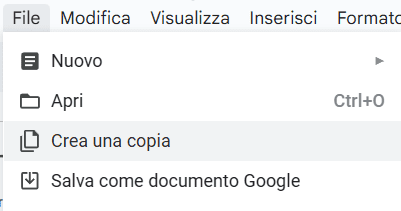
- Passo 1: Accedi a Google Drive e clicca su “Nuovo” per creare un nuovo documento.
- Passo 2: Seleziona “Carica file” e scegli il file di Microsoft Office che vuoi convertire.
- Passo 3: Una volta caricato il file, fai clic con il pulsante destro del mouse su di esso e seleziona “Apri con.
- Passo 4: Scegli il formato di File Google in cui vuoi convertire il documento (Google Docs, Sheets o Slides).
- Passo 5: Una volta aperto, da File basta scegliere la voce “Salva come documento Google”
- Passo 6: Il tuo documento verrà convertito nel formato di File Google scelto.
Utilizzando l’add-on Google Documents

L’add-on Google Documents è un altro metodo efficace per convertire i file di Microsoft Office. Ecco come utilizzarlo:
- Passo 1: Apri Google Docs e clicca su “Add-on” nella barra dei menu.
- Passo 2: Seleziona “Ottieni add-on” e cerca “Office Editing for Docs“.
- Passo 3: Clicca su “Installa” e concedi le autorizzazioni necessarie all’add-on.
- Passo 4: Una volta installato l’add-on, puoi ora aprire i file di Microsoft Office direttamente in Google Docs.
- Passo 5: Modifica il documento come faresti normalmente in Google Docs e poi salvalo come File Google.
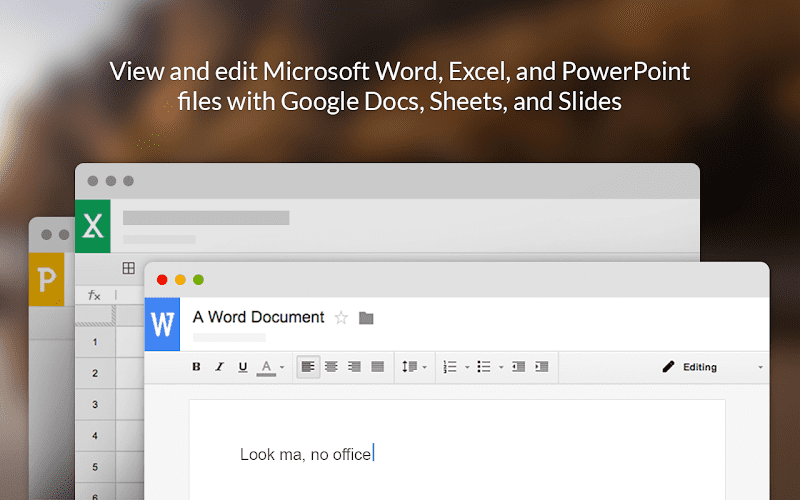
Conclusione
La conversione dei file di Microsoft Office in File Google è essenziale per collaborare in modo efficace con i membri del team o i clienti che utilizzano strumenti software diversi. In questo articolo, ti abbiamo mostrato tre modi facili per convertire i file di Microsoft Office in File Google utilizzando Google Drive, l’add-on Google Documents e l’estensione Google Chrome.
Convertendo i tuoi file in File Google, puoi creare un flusso di lavoro più efficiente e collaborare in modo più fluido con il tuo team o i tuoi clienti. Quindi prova e vedi quanto è facile convertire i tuoi file di Microsoft Office in File Google.





